计划切换到 iPhone 15/15 Pro/15 Pro Max?想知道如何将数据从 Android 传输到 iPhone 15/14/13/12/11 或其他 iPhone 版本?不可否认,每次苹果发布最新款iPhone时,都会有很多人想抢购。
尽管iPhone 11于2019年9月20日发布,但时至今日依然引人关注。当然,iPhone 15 更出色,但也比 iPhone 11 更贵。但是,无论您选择哪款手机,都可以通过以下解决方案轻松将数据从 Android 移动到 iPhone。
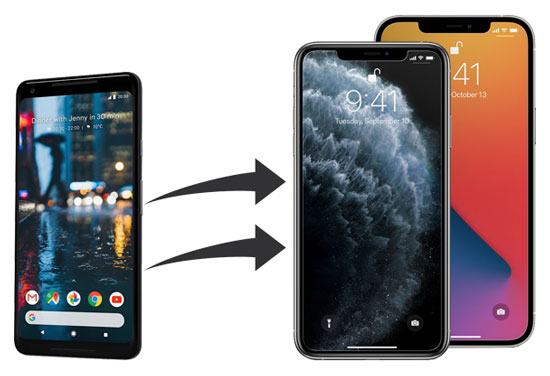
这款手机数据传输工具 - Samsung Data Transfer可以一键将多个文件从 Android 传输到 iPhone 11,包括联系人和文档。此外,您可以在新 iPhone 上快速接收具有原始质量的 Android 文件。
此外,它适用于大多数 iOS 和 Android 移动设备,例如 iPhone 12/12 Pro Max/11/11 Pro/X/XS/XR/8/7、iPad Air、iPad Mini、iPad Pro、OnePlus 9 Pro /9/Nord N10 5G/Nord 100、小米 11 Ultra/11 Pro/11/10/9、索尼、三星、谷歌、OPPO、Vivo 等。
- 一键将数据从 Android 传输到 iPhone 15。
- 允许您轻松地将短信、音乐、联系人、书籍、照片和视频从 iOS 复制到 Android。
- 快速将数据从 iPhone 传输到 iPhone,包括日历、联系人列表、书签、笔记和电子书。
- 帮助您在 Android 手机/平板电脑之间移动至少 8 种文件类型,例如用户应用程序、联系人、通话记录、媒体文件等。
- 支持您在复制数据之前按类别选择文件。
- 只读取您的文件,不会泄露信息。
下面免费下载手机数据传输程序。
步骤 1. 安装软件
请在您的计算机上下载并安装传输软件。
步骤 2. 将智能手机连接到计算机
启动程序,并通过数据线将两部手机连接到电脑。然后如果出现提示,请在 iPhone 上单击“信任”选项,并在 Android 上启用 USB 调试模式。
步骤 3. 将 Android 数据复制到 iPhone 11
- 选择要移动的数据类型,然后单击“开始复制”图标开始移动数据。

- 传输结束后,您可以在iPhone上查看文件。

进一步阅读:
想要了解更多有关如何将联系人从 iPhone 转移到 Android 的信息?幸运的是,您可以从本文中获得帮助。
本指南列出了将 iBooks 从 iPhone 传输到 iPad 的 5 种轻松方法。你有兴趣吗?
几乎所有iOS用户都知道这个传输应用程序, Move to iOS 。它擅长从 Android 向 iOS 设备发送数据。因此,您可以使用它通过几个简单的步骤来移动邮件帐户、消息历史记录、相机照片、视频等。而且,整个传输过程都是无线的。但有时,两部手机之间都无法建立连接。
步骤 1. 在 Android 上安装应用程序
请在您的 Android 手机上安装该应用程序,然后开始设置您的新 iPhone。
步骤 2. 建立连接
当您在 iPhone 上看到“应用程序和数据”屏幕时,请选择“从 Android 移动数据”>“继续”图标。然后你会得到一个代码。请在您的 Android 手机上输入代码以进行连接。
步骤 3. 选择内容并将其从 Android 传输到 iOS
连接后,请在 Android 上选择所需的内容,然后点击右上角的“下一步”图标。该应用程序将开始将文件移动到您的 iPhone 11 Pro Max。

另请阅读:
您可以将联系人从 iPhone 快速发送到 iPad吗?如果你掌握了这4个方法,你就可以毫不费力地做出来。
想要将 iPhone 上的图片下载到 U 盘吗?然后你就可以利用这个教程了。
那么,设置后如何将数据从 Android 传输到 iPhone 11?这也很容易。在这种情况下,我的Gmail 帐户就是我的得力帮手。因此,您可以使用 Gmail 帐户,它可以同步联系人、电子邮件、日历和笔记。如果您想同步媒体文件怎么办?您可以安装 Google Drive 并上传您想要的文件。然后您可以通过登录同一帐户查看您的文件。
步骤 1. 在 Android 上启用备份功能
打开 Android 上的“设置”,然后点击“帐户和备份”>“备份和恢复”选项。然后打开“备份我的数据”按钮。
步骤 2. 将 Gmail 帐户添加到 Android
点击“备份帐户”选项输入您的 Gmail 帐户。然后您的 Android 数据将上传到您的 Google 云空间。
步骤 3. 将 Android 数据传输到 iPhone
现在打开iPhone上的“设置”应用程序,然后单击“邮件”>“帐户”>“ Gmail ”>“添加帐户”图标以输入相同的Gmail帐户。接下来,点击帐户,然后打开每种数据类型的同步图标。它将文件传输到您的 iPhone 11。

奖金:
令人惊奇的是,您可以通过 5 种方法将数据从 iPhone 无缝移动到另一部 iPhone 。让我们来看看。
想要 在 Android 设备之间高效传输视频吗?打开本指南选择一种方式。然后你可以让它更快。
如果您打算将歌曲、图片和视频从 Android 导入到 iPhone 12/11,您可以使用iTunes 。它的同步功能可以将您的文件从电脑发送到iOS设备。但是,请注意,它需要您首先将 Android 文件移至计算机。
步骤1.将Android文件复制到计算机
将您的 Android 手机连接到计算机,访问它,然后将要移动的文件拖放到桌面。
步骤 2. 启动 iTunes
运行 iTunes 并将 iPhone 连接到电脑。然后单击 iPhone 图标,并在左侧面板上选择您计划同步的类别。
步骤 3. 将数据同步到 iPhone
请选择 Android 文件的保存位置。最后,单击“应用”按钮将文件导入到您的 iPhone。

通过这篇文章,您现在可以轻松地将数据从 Android 移动到 iPhone 11。建议您使用这款手机数据传输工具 - Samsung Data Transfer ,将您的 Android 文件一次传输到 iPhone 12/11/X。不管怎样,只要按照正确的步骤操作,最终就可以完成数据传输。
相关文章
强大的指南:iPhone 到 Android 传输软件(前 5 个应用程序)
如何有效地将联系人从三星转移到 iPhone? - 5 种方式
如何快速将 WhatsApp 消息从 iPhone 传输到 Android?
如何轻松地将笔记从 iPhone 转移到 iPhone?一探究竟
2023 年将 Android 同步到 PC:您可以选择的 6 种值得信赖的方式
版权所有 © samsung-messages-backup.com 保留所有权利。